Kako igrati Pubg Mobile s tipkovnicom i mišem?
27. travnja 2022. • Prijavljeno na: Mirror Phone Solutions • Provjerena rješenja
U igrice su uključene različite dobne skupine, pa za to koriste različite platforme. Profesionalni igrači igraju se mišem i tipkovnicom na računalima ili prijenosnim računalima. Dok djeca uglavnom igraju igrice na mobilnim telefonima. Omjer ljudi koji igraju igrice raste iz dana u dan. Ljudima je zgodno opustiti se i zabaviti kroz igre.
Za ovaj sve veći omjer, novi dodatak i izum u tehnologiji igara poput su blagoslova. Stare tehnike i alati zamjenjuju se novim tehnikama i briljantnim alatima koji stvari čine zabavnijim. Mnogi ljudi igraju i uživaju u PUBG mobileu, ali malo tko bi ga možda želio igrati s tipkovnicom i mišem.
Ovo se može činiti velikim pitanjem, ali podupirač članka ima neke čudesne odgovore na ovo veliko pitanje, kao što je dijeljenje kako korisnik može igrati PUBG mobile koristeći tipkovnicu i miš za kontrolu.
Dio 1. Igrajte PUBG Mobile s tipkovnicom i mišem na računalu
Donosi promjenu u svijet igara i revolucionira život igrača uvođenjem različitih načina igranja i uživanja u vremenu. U odjeljku ispod ćemo podijeliti kako korisnik može igrati PUBG mobile pomoću tipkovnice i miša. Korisnici mogu preslikati mobilni zaslon na računalo ili prijenosno računalo i uživati u igri. Također ćemo vas uputiti kako možete igrati PUBG mobile na računalu preuzimanjem emulatora.
1.1 Zrcaljenje i upravljanje PUBG Mobileom pomoću MirrorGo-a
Igranje igrica na mobitelu ponekad može biti vrlo stresno i zamorno, ali što ako možete uživati u istoj igri na velikom ekranu? Wondershare MirrorGo korisnicima omogućuje igranje Android igara tako što ih zrcaljuje na stolnim ili prijenosnim računalima. Zbog paralelnog funkcioniranja Android uređaja i računala, dostupne su i druge mobilne funkcije.
Nevjerojatan alat plijeni pažnju korisnika jer vam nudi igru i mišem i tipkovnicom. Alat jamči izvrstan pogled. Još jedna nevjerojatna činjenica alata je da korisnicima omogućuje snimanje trenutne aktivnosti zaslona. Snimanje ekrana je u HD kvaliteti. Alat je vrlo koristan i fascinantan; pročitajmo njegove značajke za više znanja;
- Alat omogućuje snimanje i dijeljenje sadržaja s uređaja na računala.
- Sjajan alat omogućuje korisniku upravljanje mobilnim aplikacijama s prijenosnog/računala.
- Korisnik može u potpunosti pristupiti svojim mobilnim telefonima s računala pomoću tipkovnice i miša.
- Alat pruža iskustvo velikog zaslona uz HD kvalitetno zrcaljenje zaslona.
Ako želite igrati PUBG mobile postavljanjem tipkovnice i miša s njim, trebali biste slijediti detaljni vodič dolje.
Korak 1: Zrcaljenje s računalom
Povežite svoj pametni telefon s računalom i nastavite s omogućavanjem njegovih "Opcija za razvojne programere". Nakon toga uključite 'USB Debugging' za svoj pametni telefon. Nakon potrebnog iznosa, zaslon vašeg pametnog telefona će se preslikati na cijelo računalo.
Korak 2: Uključite igru na uređajima
Nastavite s pokretanjem igre na svom pametnom telefonu. MirrorGo prikazuje isti zaslon na cijelom računalu i povećava zaslon radi boljeg prikaza i igranja.

Korak 3: Igrajte PUBG mobile s tipkovnicom i mišem
Kako ćete igrati PUBG mobile putem platforme, u početku ćete koristiti zadane tipke za igru. Pomoću MirrorGo-a možete prilagoditi tipke za igranje igara s tipkovnicom i mišem.
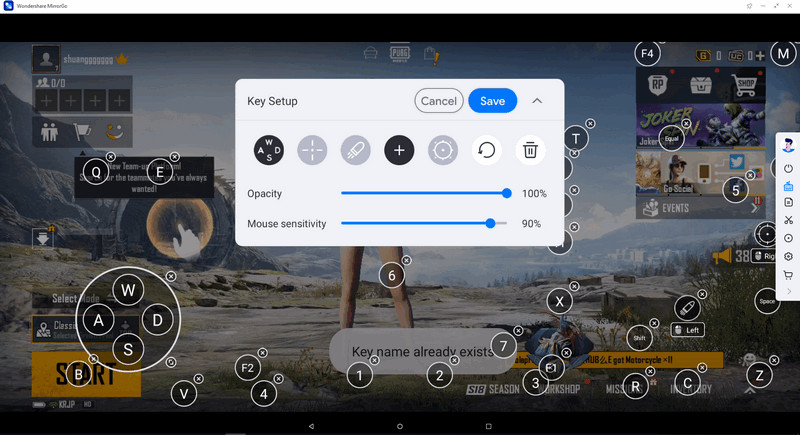
Tipke joysticka namijenjene PUBG mobilnoj tipkovnici mogu se jednostavno prilagoditi putem dostupnih postavki. Korisnik treba pristupiti tipkovnici za mobilne igre i dodirnuti ikonu 'Joystick'. Nakon što dodirne određenu tipku na joysticku koji se pojavi na zaslonu, korisnik mora pričekati neko vrijeme.
 Joystick: Ovo je za kretanje prema gore, dolje, desno ili lijevo pomoću tipki.
Joystick: Ovo je za kretanje prema gore, dolje, desno ili lijevo pomoću tipki. Vid: Da biste ciljali svoje neprijatelje (objekte), učinite to mišem pomoću tipke AIM.
Vid: Da biste ciljali svoje neprijatelje (objekte), učinite to mišem pomoću tipke AIM. Vatra: kliknite lijevom tipkom za paljenje.
Vatra: kliknite lijevom tipkom za paljenje. Teleskop: Ovdje možete koristiti teleskop svoje puške
Teleskop: Ovdje možete koristiti teleskop svoje puške Prilagođeni ključ: Pa, ovo vam omogućuje dodavanje bilo kojeg ključa za bilo koju upotrebu.
Prilagođeni ključ: Pa, ovo vam omogućuje dodavanje bilo kojeg ključa za bilo koju upotrebu.
Zatim trebaju promijeniti znak na tipkovnici po želji. Dodirnite "Spremi" da biste zaključili promjenom postavki tipkovnice.
1.2 Igrajte na računalu s emulatorom (bez sinkroniziranih podataka igre)
U svijetu igara, PUBG je zaslužio sjajno mjesto i ljudi uživaju u njemu. Malo je ljudi tako strastvenih igrača, a igraju isto tako. Dok, malo ljudi igra igru radi zabave. Ne igra svaki igrač iz strasti.
Možda ćete se suočiti s problemima pri igranju PUBG-a na mobilnom uređaju ako više volite koristiti tipkovnicu i miš. Srećom, na pravom ste mjestu jer ćemo vam reći kako možete igrati PUBG s tipkovnicom i mišem na računalu. Iskustvo igranja dotaklo je još jednu razinu otkad su igrači čuli za emulator. Za nekoga ko je novi u ovome, prvo ćemo podijeliti što je emulator i kako vam može pomoći.
BlueStacks je jedan od najpopularnijih Android emulatora. To omogućuje korisniku da igra bilo koju igru na računalu, čak i ako se radi o igrici za Android. BlueStacks ima nekoliko prednosti i značajki kao što su poboljšane grafičke performanse, prilagođeno mapiranje za tipkovnicu, mogućnosti više instanci i ostalo. Dopustite nam sada podijeliti kako možete igrati PUBG mobile na BlueStacksu;
- Prije svega, od korisnika se traži da preuzme i instalira BlueStacks na svoje računalo ili prijenosno računalo.
- Nakon što je emulator instaliran, sada korisnik treba dovršiti prijavu na Google kako bi imao pristup Trgovini Play.
- Iz Trgovine Play, korisnik bi trebao tražiti PUBG Mobile iz trake za pretraživanje u gornjem desnom kutu.
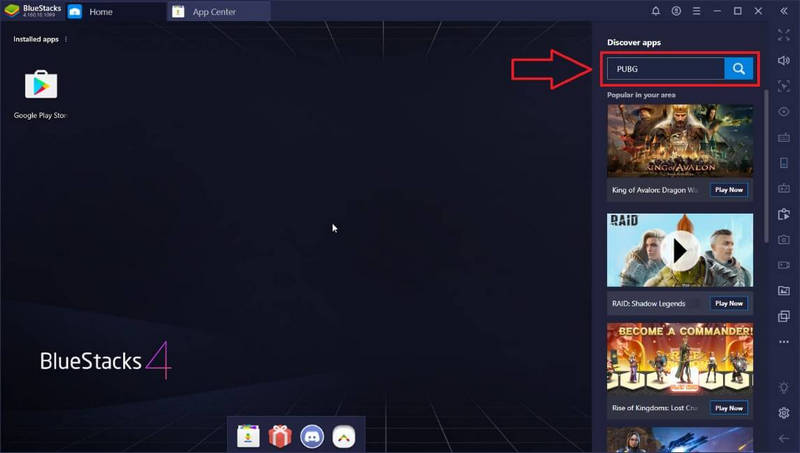
- Nakon što pronađete PUBG Mobile, kliknite na gumb Instaliraj.
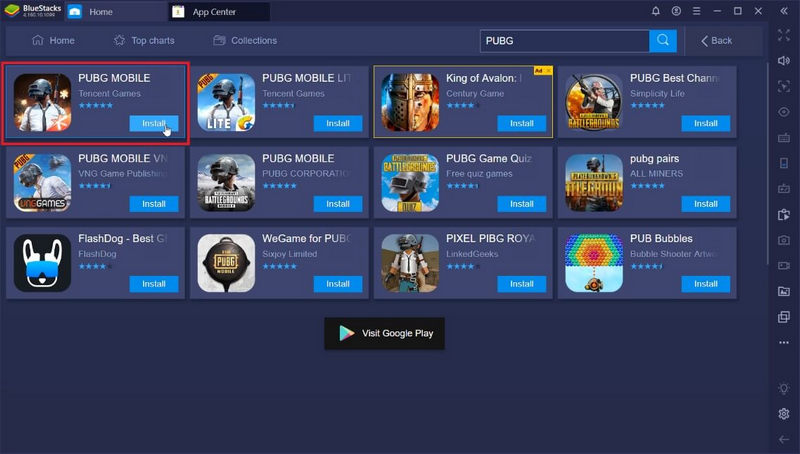
- Nakon što je igra instalirana, kliknite na PUBG Mobile ikonu igre na početnom zaslonu i počnite je igrati.
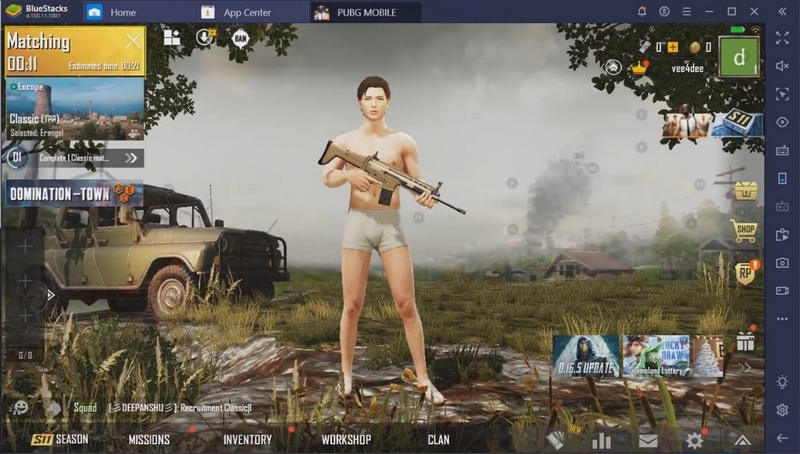
2. dio: PUBG tipkovnica i miš na mobitelu
U potpunosti je moguće igrati PUBG mobile na računalu s tipkovnicom i mišem. Međutim, zvuči nemoguće spojiti tipkovnicu i miša na mobitel za igranje PUBG-a. To je omogućeno iznimnom tehnologijom koja se uvodi u gaming zajednicu. Korisnici koji žele poboljšati svoje iskustvo igranja uz pomoć tipkovnice i miša mogu razmotriti korištenje ovog postupka kao rješenja za bijeg.
Ova metoda je u potpunosti omogućena uz pomoć uređaja koji se zove pretvarač. Ovaj poseban pretvarač omogućuje korisniku priključivanje tipkovnice i miša za PUBG mobile. Tvrtke kao što je Asus dizajnirale su pretvarače koji korisnicima omogućuju igranje igrica na svom mobilnom uređaju s takvim perifernim uređajima.
Kompletan proces postavljanja sustava u potpunosti je vezan za vrstu pretvarača. Međutim, postoje neka osnovna razmatranja koja bi korisnik trebao uzeti u obzir. Sljedeći koraci mogu omogućiti igračima da razumiju primarne korake za povezivanje ovih perifernih uređaja s vašim mobilnim uređajem.
- Povežite adapter s telefonom prema uputama koje su dali programeri proizvoda.
- Nastavite s uključivanjem mapiranja tipki nakon čekanja nekoliko sekundi.
- Spojite žice za tipkovnicu i miš s pretvaračem.

- Na ekranu bi se pojavio pokazivač miša. Možete učinkovito koristiti tipkovnicu i miša za upravljanje svojim pametnim telefonom.
Zaključak
Članak je obuhvatio većinu znanja o tome kako korisnik može igrati igre pomoću tipkovnice i miša. Korisnik će u ovom članku pronaći vrlo korisne informacije o tome kako mogu zrcaliti svoj telefon na računalu, kao i kako korisnik može igrati Android igrice na računalu.
Moglo bi vam se također svidjeti
Igrajte mobilne igre
- Igrajte mobilne igre na računalu
- Koristite tipkovnicu i miš na Androidu
- PUBG MOBILE tipkovnica i miš
- Među nama Kontrole tipkovnice
- Igrajte Mobile Legends na računalu
- Igrajte Clash of Clans na PC-u
- Igrajte Fornite Mobile na računalu
- Igrajte Summoners War na PC-u
- Igrajte Lords Mobile na računalu
- Igrajte Creative Destruction na računalu
- Igrajte Pokemon na PC-u
- Igrajte Pubg Mobile na računalu
- Igrajte među nama na računalu
- Igrajte Free Fire na računalu
- Igrajte Pokemon Master na računalu
- Igrajte Zepeto na PC-u
- Kako igrati Genshin Impact na računalu
- Igrajte Fate Grand Order na PC-u
- Igrajte Real Racing 3 na računalu
- Kako igrati Animal Crossing na računalu







James Davis
urednica osoblja